En este artículo aprenderá a configurar manualmente los datos maestros de sus proveedores en el sistema SupplyOn.
Haga clic en Añadir proveedor
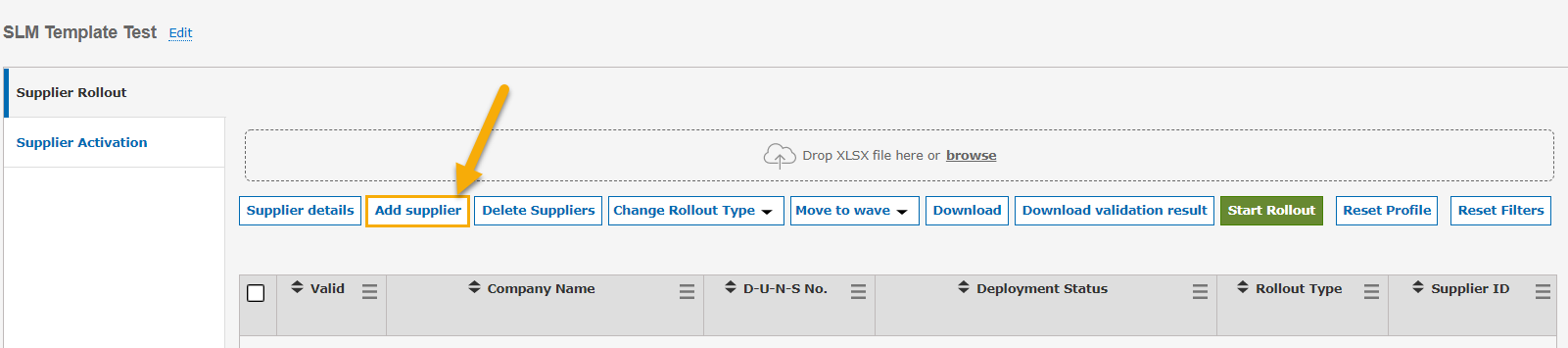
Aparecerá la siguiente máscara de entrada para los datos del proveedor:
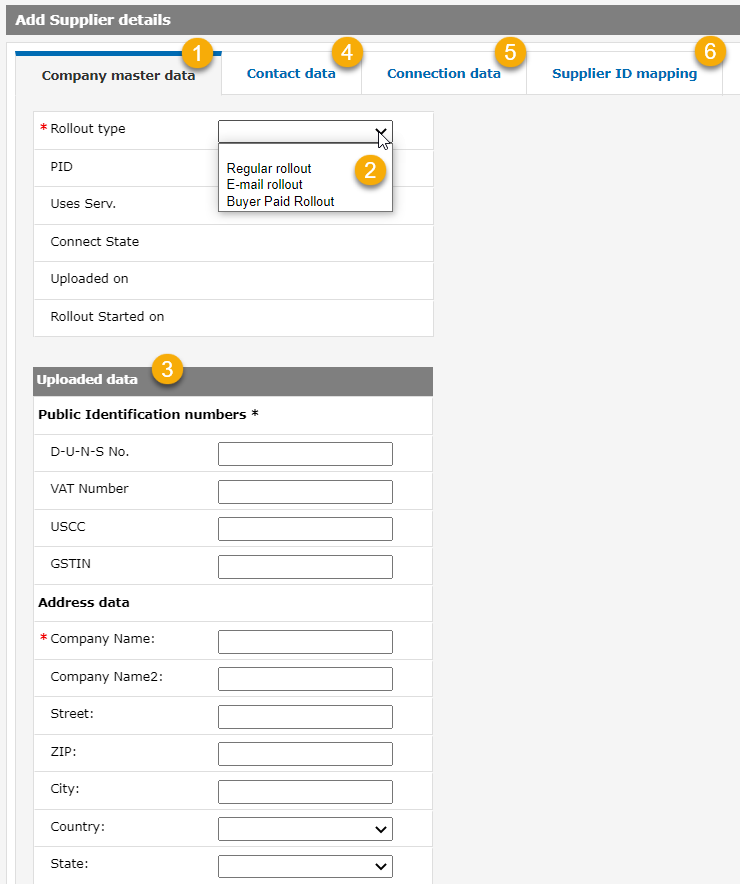
1. En la primera pestaña introducirá los datos maestros del proveedor. Primero debe seleccionar el Tipo de Rollout (Conectar o Proveedor Pagado por el Comprador => punto 2) y después introducirá los datos maestros necesarios (punto 3).
2. Por favor, seleccione el 'tipo de rollout' requerido.
=> Rollout Regular = Conectar Proveedor
= No utilice este tipo de rollout, ya que SupplyOn ya no ofrece este servicio. Para ofrecer a sus proveedores el uso gratuito del servicio, utilice la opción Conexión pagada por el comprador.
=> Buyer Paid Rollout = Proveedor pagado por el comprador
3. Introduzca los datos maestros del proveedor en los campos.
Importante: Es obligatorio al menos un número de identificación por proveedor.
Un número DUNS es obligatorio para el rollout de Proveedores Connect y Proveedor Pagado por el Comprador. Si el proveedor aún no tiene un número DUNS, puede solicitarlo a través del enlace https://www.upik.de/en/. Los números DUNS son gratuitos. Es gratuito y tardará hasta 4 semanas en recibirse (2 semanas para las empresas europeas).
Alternativa al DUNS: Si no tiene un DUNS, puede utilizar un número de IVA (sólo en Europa). Para los proveedores chinos, puede utilizar el USCC (Código Uniforme de Crédito Social), certificado por la Oficina Industrial y Comercial de China.
Connect pagado por el comprador
También tiene la posibilidad de pagar las cuotas mensuales de Connect a su proveedor. Para ello, primero necesita el rol SLMBuyerLowBusiness. A continuación, seleccione el tipo de rollout "rollout pagado por el comprador" en la pestaña "Datos maestros de la empresa" al añadir un proveedor manualmente o introduzca el número "3" en la columna "Tipo de rollout" del archivo de carga. Si está interesado en esta opción, póngase en contacto con su asesor o gestor de cuentas de SupplyOn, ya que SupplyOn debe desbloquearla para usted.
4. En esta pestaña debe introducir la información de contacto del proveedor.

los campos obligatorios son:
=> Uno de sus datos de contacto tiene que ser el 'Contacto principal' en la parte del proveedor, si sólo introduce un contacto, esta persona será automáticamente el 'Contacto principal'
=> Nombre y apellidos
=> Dirección de correo electrónico
=> Número de teléfono
5. En la pestaña "Datos de conexión" puede introducir la identificación del punto de control del comprador (del sistema SupplyOn) o la información del código de la planta del comprador para configurar automáticamente los enlaces de red en la aplicación SupplyOn, cuando despliegue a sus proveedores. El ID de proveedor de planta es el número de proveedor de su sistema interno, y puede contener ceros a la izquierda.
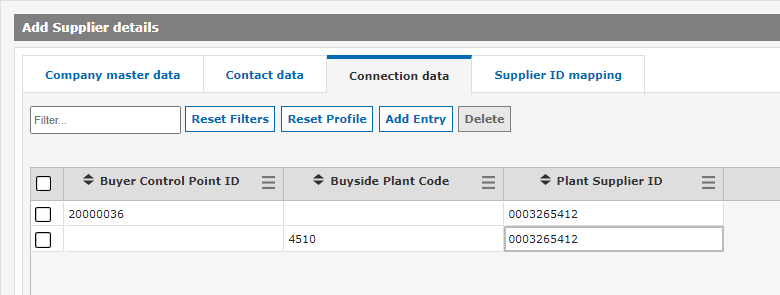
6. En la pestaña Asignación de ID de proveedor, tiene la posibilidad de que varios servicios añadan varios ID de asignación de proveedor para una empresa vendedora durante el despliegue masivo.
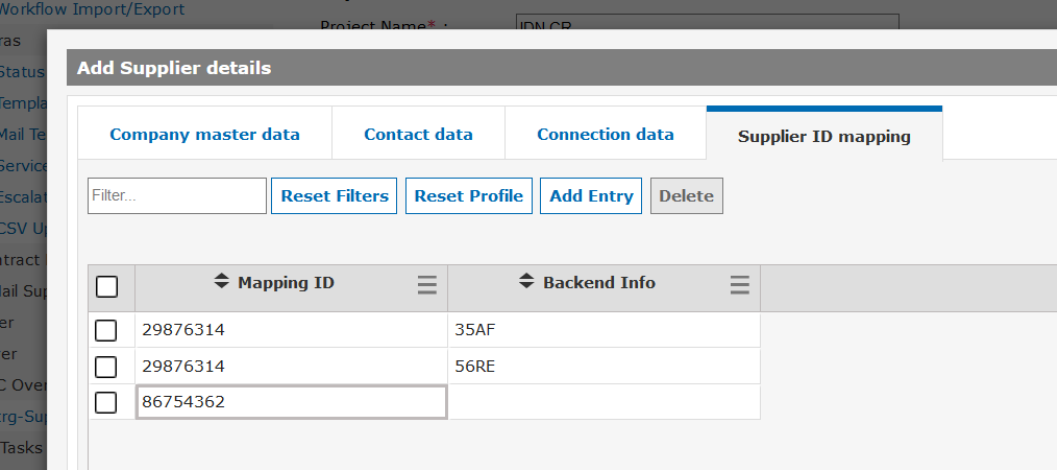
Después de introducir todos sus datos y hacer clic en Guardar, verá sus datos en el Resumen de Oleadas en la pestaña Despliegue de Proveedores.
Cuando haga clic en Guardar, el sistema comprobará la validación de los datos del proveedor. Si sus datos son correctos y, por tanto, están listos para el despliegue, recibirá el estado "SÍ" en la columna "Válido". Si sus datos no son correctos, recibirá el estado "NO" en la columna "Válido". En este caso, compruebe los mensajes de error y corrija sus datos para continuar.
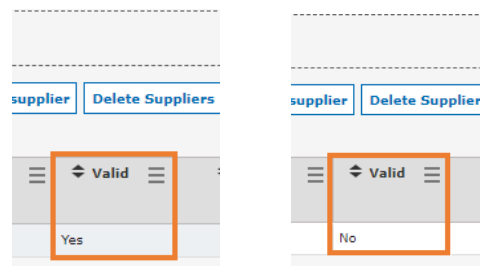
En el extremo derecho, puede ver las tres columnas 'PID', 'Uses Serv. y 'Estado de conexión':
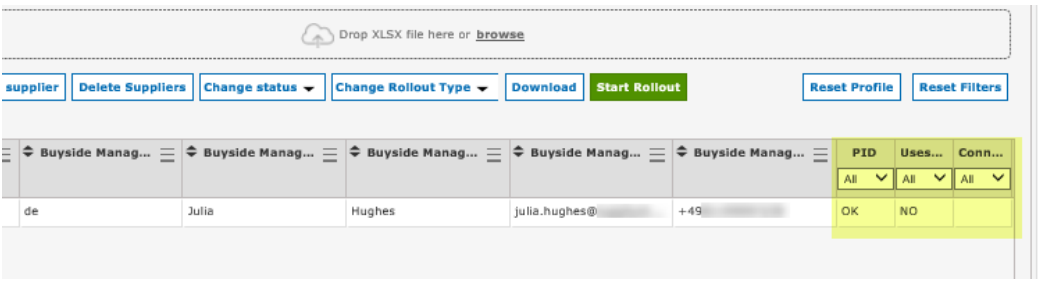
- La columna "PID" muestra si el proveedor ya está registrado en la plataforma SupplyOn o no.
o La entrada 'OK' significa que el proveedor ya está registrado en SupplyOn. Si la columna está vacía, el proveedor aún no se ha registrado.
o La entrada "Desactivado" significa que el proveedor estuvo activo en la plataforma SupplyOn en el pasado, pero que ha sido desactivado, es decir, que ahora se encuentra en estado inactivo. Aún puede iniciar el registro de dicho proveedor. El sistema comprobará el motivo de la desactivación. En caso de que el motivo de la desactivación sea crítico, SupplyOn realizará una comprobación interna en el plazo de 2 días laborables y rechazará o liberará el rollout para el proveedor. En caso de rechazo, se informará de ello a la empresa compradora. En caso de aprobación, se enviará automáticamente el enlace de registro al proveedor. - La columna "Estado de conexión" muestra si el registro de un proveedor se ha iniciado anteriormente, pero se ha detenido. En tal caso, la entrada de la columna será "Detenido".
- La columna "Utiliza servicio" le informa de si el proveedor ya utiliza el servicio para el que desea iniciar el despliegue con otra empresa compradora en la plataforma SupplyOn. La entrada "SÍ" significa que el proveedor ya utiliza el servicio con otra empresa compradora, mientras que "NO" significa que no lo utiliza.